Mengembangkan API adalah proses yang melelahkan dan membutuhkan banyak upaya mengingat pengelolaannya. Ini adalah tugas yang melelahkan dan sangat menuntut. Seluruh proyek dapat memiliki banyak pembaruan yang membutuhkan banyak kerja keras dan perhatian terhadap detail. Postman membuat hidup semua pengembang back-end menjadi lebih mudah. Ini sebagian besar digunakan untuk membuat Application Programming Interface (API), yang kemudian diintegrasikan ke dalam aplikasi berdasarkan persyaratan. Ini juga mengotomatiskan pengujian, penerbitan, dan digunakan dalam dokumentasi. Postman sebagian besar tersedia di banyak sistem operasi dan digunakan untuk integrasi API. Koleksi di Postman membuatnya mudah digunakan dan juga kompatibel dengan Linux.
Pada artikel ini, kita akan melihat metode untuk mengatur Postman di sistem Ubuntu 20.04 LTS.
Menginstal Tukang Pos di Ubuntu
Untuk mengunduh Postman untuk Ubuntu 20.04 kami akan menggunakan paket snap yang terkenal. Snap adalah paket yang memiliki beberapa perangkat lunak pihak ketiga dan membantu pengguna Ubuntu menginstal semua paket yang diperlukan. Pembaruan otomatis dalam sekejap menjadikannya pilihan yang terkenal bagi pengguna dalam hal mengunduh aplikasi perangkat lunak baru.
Buka jendela terminal menggunakan pintasan Ctl+Alt+T. Saat terminal terbuka, ketik perintah berikut:
$ sudo snap install postman

Sistem mungkin meminta kata sandi pengguna yang masuk. Berikan kata sandi di bidang lalu tekan tombol

Pengunduhan akan dimulai seperti yang ditampilkan pada gambar di bawah ini:

Prosesnya memakan waktu lama jadi jangan keluar dari jendela terminal kecuali instalasi selesai. Setelah beberapa saat, ketika Postman diinstal di sistem Anda, versi aplikasi akan muncul di layar bersama dengan terinstal status.

Di sini, saya ingin menyebutkan bahwa pengguna dapat memilih ekstensi browser web dari aplikasi Postman jika diperlukan.
Meluncurkan Tukang Pos
Karena kami telah menginstal Postman di sistem komputer kami, sekarang saatnya untuk mengakses aplikasi. Kami akan mengakses aplikasi dengan menggunakan dua metode. Mari kita periksa:
Metode 01:Menggunakan Antarmuka Baris Perintah
Untuk mengakses aplikasi Postman menggunakan CLI, cukup ketik berikut ini di jendela terminal sistem Anda:
$ postman

Metode 02:Menggunakan GUI
Untuk mengakses aplikasi Tukang Pos menggunakan GUI sistem, cukup buka Aplikasi dari sistem Anda. Sekarang, ketik Tukang Pos di bilah pencarian. Anda akan melihat Tukang Pos dalam pilihan yang tersedia. Klik di atasnya.
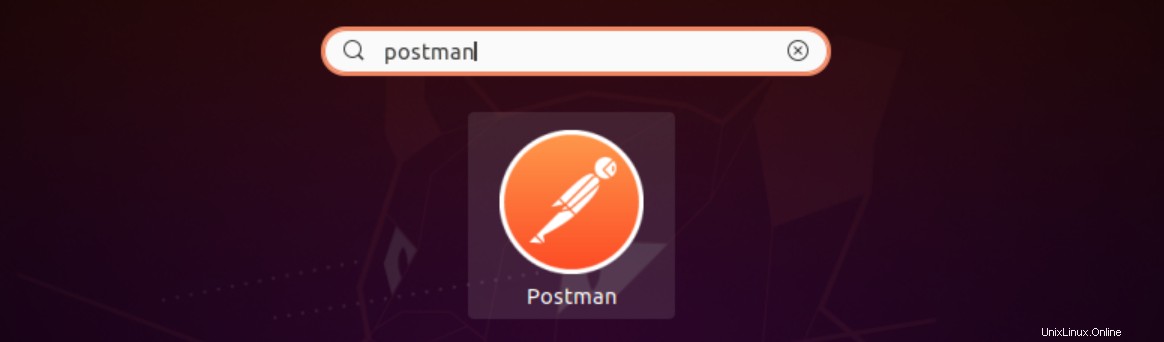
Menyiapkan Tukang Pos
Saat peluncuran pertama kali, Anda akan melihat jendela yang meminta kredensial yang diperlukan untuk masuk ke aplikasi. Jika Anda sudah memiliki akun, cukup berikan informasi yang relevan jika tidak, Anda akan diminta untuk membuat akun baru sebelum melanjutkan lebih jauh.

Untuk pertama kalinya, setelah meluncurkan aplikasi, Anda akan melihat ruang kerja kosong.
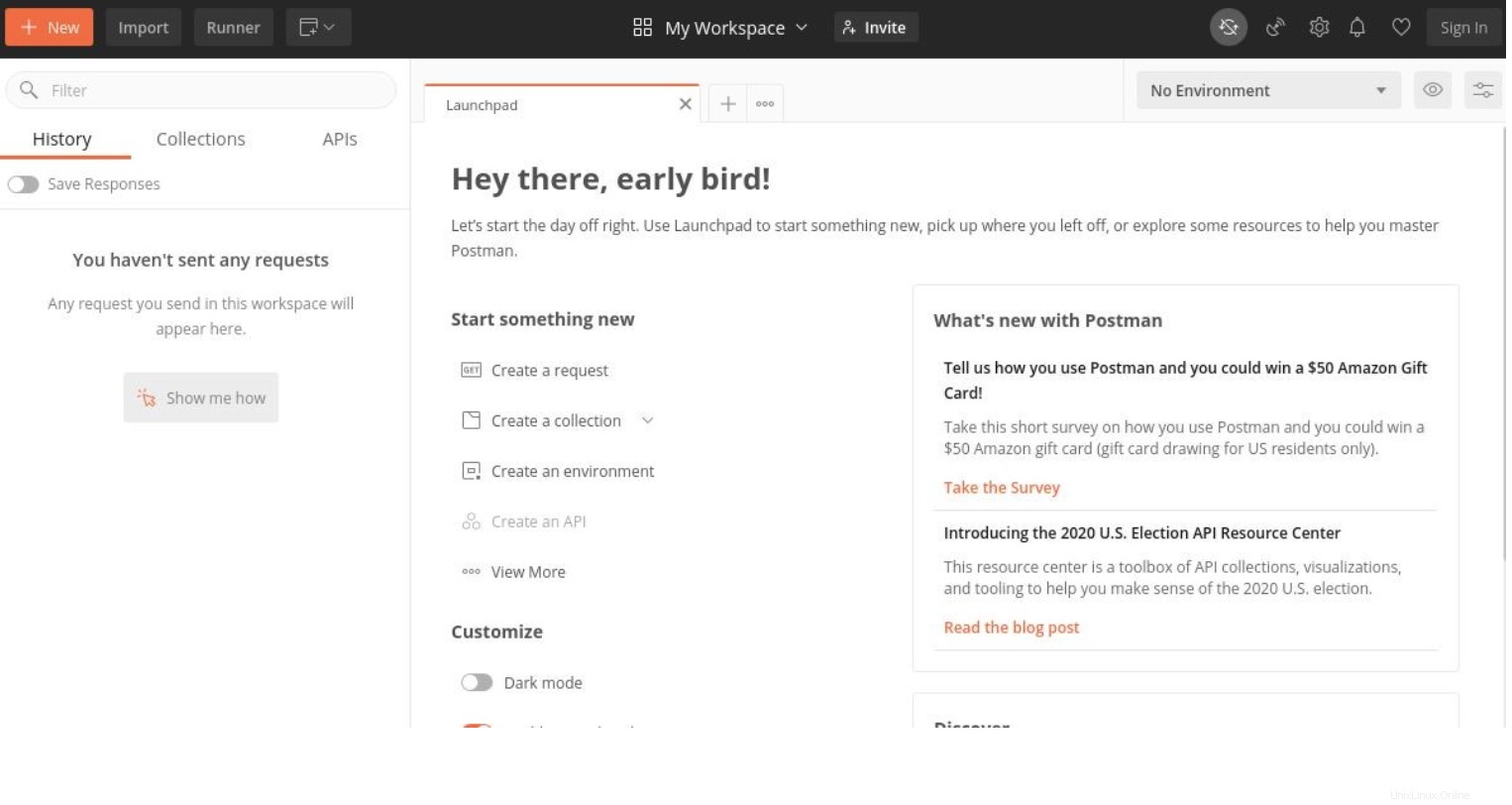
Untuk mempelajari tentang Postman, Anda dapat merujuk ke Postman Learning Center. Metode yang terkenal adalah GET, POST, PUT dan DELETE yang sebagian besar digunakan dalam panggilan API. GET digunakan untuk mengambil informasi, POST digunakan untuk mengirim informasi ke server, sedangkan PUT digunakan untuk memperbarui informasi dan metode DELETE digunakan untuk menghapus apa pun. Untuk meminta JSON dengan mengirimkan permintaan GET ke REST API yang aktif melalui web, Anda perlu mengakses API placeholder menggunakan tautan. Anda dapat memilih salah satu permintaan GET, yang perlu Anda lakukan hanyalah menyetel jenis permintaan ke GET . Kemudian klik Kirim. Sebagai tanggapan, Anda akan mendapatkan daftar informasi yang Anda minta.
Menghapus Tukang Pos
Untuk menghapus instalasi aplikasi Postman dari sistem Anda, jalankan perintah berikut di jendela terminal:
$ sudo snap remove postman

Sistem mungkin meminta kata sandi Anda. Berikan dan kemudian tekan tombol

Dengan cara ini Anda dapat dengan mudah menghapus Postman dari sistem Anda jika diperlukan.
Kesimpulan
Pada artikel ini, kami membahas metode instalasi Postman pada sistem Ubuntu 20.04. Setelah itu, kami juga menjelajahi metode untuk mengatur Postman dan cara mengirim permintaan untuk pertama kalinya. Pada akhirnya, kami membahas metode menghapus aplikasi dari sistem.